ATEN VS1814T-AT-G User Manual
Displayed below is the user manual for VS1814T-AT-G by ATEN which is a product in the Video Splitters category. This manual has pages.
Related Manuals
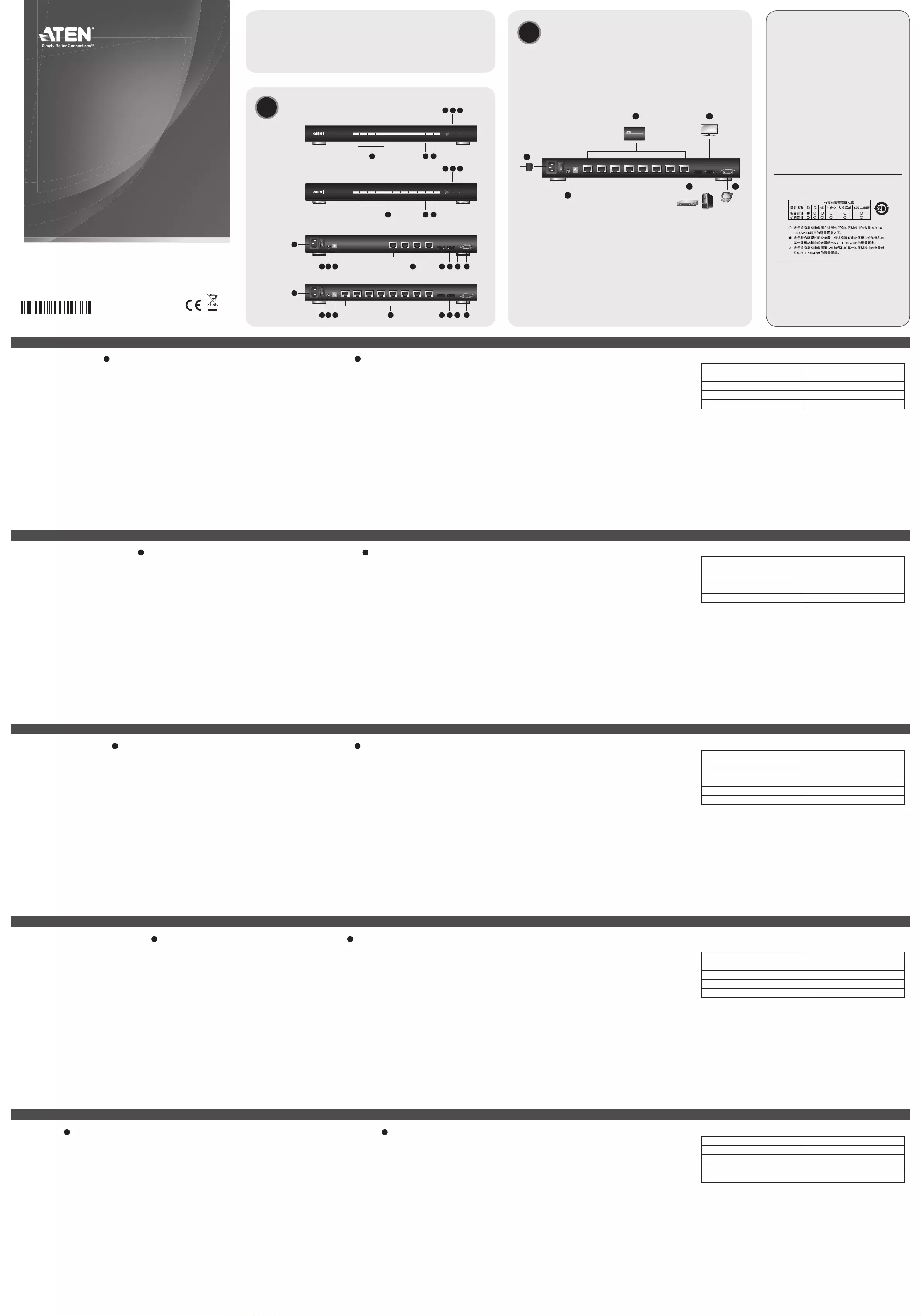
Hardware Review
A
Front View
1. Port LEDs
2. HDMI Out LED
3. HDMI In LED
4. EDID Learn Pushbutton
5. EDID Learn LED
6. Power LED
Rear View
1. Power Socket
2. Power Switch
3. Grounding Terminal
4. EDID Mode
5. HDBaseT Output Port
6. HDMI Input Port
7. HDMI Output Port
8. Firmware Upgrade Pushbutton
9. RS-232 Port
Description de l’appareil
A
Vue avant
1. Voyants des ports
2. Voyant de sortie HDMI
3. Voyant d’entrée HDMI
4. Bouton-poussoir d’apprentissage EDID
5. Voyant d’apprentissage EDID
6. Voyant d’alimentation
Vue arrière
1. Prise d'alimentation
2. Interrupteur
3. Prise de terre
4. Mode EDID
5. Port de sortie HDBaseT
6. Port d’entrée HDMI
7. Port de sortie HDMI
8. Bouton-poussoir de mise à niveau du microprogramme
9. Port RS-232
Hardwareübersicht
A
Vorderseitige Ansicht
1. Port-LEDs
2. LED-Anzeige des HDMI-Ausgangs
3. LED-Anzeige des HDMI-Eingangs
4. Taste für EDID-Abfrage
5. LED-Anzeige für EDID-Abfrage
6. LED-Betriebsanzeige
Rückseitige Ansicht
1. Netzeingangsbuchse
2. Netzschalter
3. Erdungsanschluss
4. EDID-Modus
5. HDBaseT-Ausgang
6. HDMI-Eingang
7. HDMI-Ausgang
8. Taste für Firmwareaktualisierung
9. RS-232-Port
Presentación del hardware
A
Vista frontal
1. Indicadores LED de los puertos
2. Indicador LED de salida HDMI
3. Indicador LED de entrada HDMI
4. Botón de petición de EDID
5. Indicador de petición de EDID
6. Indicador de alimentación
Vista posterior
1. Entrada de alimentación
2. Interruptor de alimentación
3. Toma de tierra
4. Modo EDID
5. Puerto de salida HDBaseT
6. Puerto de entrada HDMI
7. Puerto de salida HDMI
8. Botón de actualización del rmware
9. Puerto RS-232
Hardware
A
Vista anteriore
1. LED delle porte
2. LED uscita HDMI
3. LED ingresso HDMI
4. Pulsante apprendimento EDID
5. LED apprendimento EDID
6. LED d’alimentazione
Vista posteriore
1. Presa per l’alimentazione
2. Interruttore di alimentazione
3. Terminale di messa a terra
4. Modalità EDID
5. Porta d’uscita HDBaseT
6. Porta d’ingresso HDMI
7. Porta d’uscita HDMI
8. Pulsante per l’aggiornamento del rmware
9. Porta RS-232
Hardware Installation
B
1. Ground the VS1814T / VS1818T by connecting one end of the
grounding wire to the grounding terminal, located on the unit’s
back panel, and the other end of the wire to a grounded object.
2. Use HDMI cable to connect your HDMI source device to the
VS1814T / VS1818T’s HDMI In port, located on the unit’s rear
panel.
3. Use HDMI cable to connect your local HDMI display device to
the VS1814T / VS1818T’s HDMI Out port, located on the unit’s
rear panel.
4. Use the Cat 5e cables to connect the VS1814T / VS1818T’s
HDBaseT Output Ports, located on the unit’s rear panel, to the
Receiving Devices.
Note: Compatible receiving devices are the ATEN HDMI Over
Cat 5 Repeater.
5. If you are using a serial controller, connect it to the VS1814T /
VS1818T’s RS-232 Serial port, located on the unit’s rear panel.
6. Using the power cord supplied with this package, connect the
VS1814T / VS1818T to an AC power outlet.
7. Turn on the source, displays, and receiving devices.
Installation du matériel
B
1. Raccordez le répartiteur VS1814T / VS1818T à la terre en reliant
une extrémité du câble de mise à la terre à la prise de terre situé
à l’arrière de l’unité et l'autre extrémité à un objet correctement
mis à la terre.
2. Utilisez un câble HDMI pour relier votre périphérique source
HDMI au port d'entrée HDMI du VS1814T / VS1818T, situé à
l’arrière de l’unité.
3. Utilisez un câble HDMI pour relier votre périphérique d’af chage
HDMI local au port de sortie HDMI du VS1814T / VS1818T, situé
à l’arrière de l’unité.
4. Utilisez les câbles de catégorie 5e pour connecter les ports de
sortie HDBaseT du VS1814T / VS1818T, situés à l’arrière de
l’unité, aux périphériques de réception.
Remarque : les périphériques de réception compatibles sont les
répéteurs Cat 5 HDMI ATEN.
5. Si vous utilisez un contrôleur série, connectez-le au port série
RS-232 du VS1814T / VS1818T, situé à l’arrière de l’unité.
6. En utilisant le cordon d’alimentation fourni, branchez le VS1814T
/ VS1818T sur une prise de courant.
Hardware installieren
B
1. Erden Sie den VS1814T / VS1818T mithilfe des Erdleiters.
Verbinden Sie dazu das eine Ende des Leiters mit der
Erdungsschelle auf der Geräterückseite und das andere Ende
mit einem geerdeten Gegenstand.
2. Verbinden Sie die HDMI-Signalquelle mit dem HDMI-Eingang auf
der Rückseite des VS1814T / VS1818T. Verwenden Sie dazu ein
HDMI-Kabel.
3. Verbinden Sie Ihr HDMI-Anzeigegerät mit dem HDMI-Ausgang
auf der Rückseite des VS1814T / VS1818T. Verwenden Sie dazu
ein HDMI-Kabel.
4. Verbinden Sie die Empfangsgeräte mit den HDBaseT-Ausgängen
auf der Rückseite des VS1814T / VS1818T. Verwenden Sie dazu
Kat. 5e-Kabel.
Hinweis: Kompatible Empfangsgeräte sind die ATEN HDMI Over
Kat 5-Repeater.
5. Wenn Sie einen seriellen Controller verwenden möchten,
verbinden Sie diesen mit dem seriellen RS-232-Port auf der
Rückseite des VS1814T / VS1818T.
Instalar el hardware
B
1. Conecte el VS1814T / VS1818T a tierra. Para ello, conecte un
extremo del cable de tierra incluido a la toma de tierra ubicada
en el panel posterior y el otro extremo a un objeto correctamente
conectado a tierra.
2. Use un cable HDMI para conectar el dispositivo fuente al puerto
de entrada HDMI situado en el panel posterior del VS1814T /
VS1818T.
3. Use un cable HDMI para conectar el dispositivo de visualización
local al puerto de salida HDMI situado en el panel posterior del
VS1814T / VS1818T.
4. Use cables de Cat. 5e para conectar las salidas HDBaseT
ubicadas en el panel posterior del VS1814T / VS1818T a los
dispositivos de recepción.
Nota: Los dispositivos de recepción compatibles son los
repetidores HDMI sobre Cat. 5 de ATEN.
5. Si desea emplear una controladora serie, conéctela al puerto
serie RS-232 situado en el panel posterior del VS1814T /
VS1818T.
Installazione dell’hardware
B
1.Utilizzare un lo per la messa a terra del VS1814T/VS1818T,
collegando un’estremità del lo al terminale di messa a terra
collocato sul pannello posteriore dell’unità e l’altra estremità a un
dispositivo dotato di adeguata messa a terra.
2. Utilizzare un cavo HDMI per collegare il dispositivo HDMI
sorgente alla porta d’ingresso HDMI del VS1814T/VS1818T
collocata sul pannello posteriore dell’unità.
3. Utilizzare un cavo HDMI per collegare il dispositivo locale di
visualizzazione HDMI alla porta d’uscita HDMI del VS1814T/
VS1818T collocata sul pannello posteriore dell’unità.
4. Utilizzare i cavi Cat 5e per connettere le porte d’uscita HDBaseT
del VS1814T/VS1818T collocate sul pannello posteriore dell’unità
ai dispositivi riceventi.
Nota: I dispositivi riceventi compatibili sono il ripetitore ATEN
HDMI Over Cat 5.
5. Se si sta utilizzando un controller seriale, collegarlo alla porta
seriale RS-232 del VS1814T/VS1818T collocata sul pannello
posteriore dell’unità.
EDID Operation
Simply press the EDID Mode pushbutton to toggle between the
Default and other EDID Settings (0~7), as follows:
• 0 (Default) – EDID is set to the ATEN default con guration
• 1 (Port 1) – Implements the EDID of the connected display to Port
1, and passes it to the video source
• 2 (Auto) - Implements the EDID of all connected displays. The
VS1814T / VS1818T uses the best resolution for all displays
• 3 (Learn) - Uses the EDID con guration acquired from the EDID
Learning process.
• 4 ~ 7- Reserved.
7. Allumez les périphériques source, d’af chage et de réception.
Fonctionnement du mode EDID
Appuyez simplement sur le bouton-poussoir de mode EDID a n
de basculer entre le réglage par défaut et les autres réglages EDID
(0~7), comme suit :
• 0 (Défaut) - Le mode EDID est paramétré selon la con guration
ATEN par défaut
• 1 (Port 1) - Ce réglage active les données EDID du périphérique
d’af chage connecté sur le Port 1 et les transfère à la source
vidéo.
• 2 (Auto) - Ce réglage active les données EDID de tous les
périphériques d’af chage connectés. Le VS1814T / VS1818T
utilise la meilleure résolution pour tous les périphériques
d’af chage.
• 3 (Apprentissage) – Ce réglage utilise la con guration EDID
acquise grâce au processus d’apprentissage EDID.
• 4 ~ 7- Réservés.
6. Verbinden Sie den VS1814T / VS1818T mithilfe des
mitgelieferten Netzkabels mit einer Steckdose.
7. Schalten Sie die Signalquelle, die Anzeigegeräte und die
Empfangsgeräte ein.
EDID-Funktion
Betätigen Sie die EDID Mode-Drucktaste, um zwischen der
Standard- und anderen EDID-Einstellungen (0-7) wie folgt
umzuschalten:
• 0 (Standard) – Es wird die Standard-EDID-Einstellung von ATEN
verwendet.
• 1 (Port 1) – Implementiert die EDID des an Port 1
angeschlossenen Gerätes, und leitet sie an die Bildsignalquelle
weiter.
• 2 (Automatisch) – Implementiert die EDID aller angeschlossenen
Displays. Dabei verwendet der VS1814T / VS1818T die für alle
Bildschirme beste Au ösung.
• 3 (Abfrage) – Verwendet die EDID-Kon guration, die von der
EDID-Abfrage stammt.
• 4 ~ 7- Reserviert.
6. Conecte el VS1814T / VS1818T a una toma eléctrica mediante
el cable de alimentación incluido.
7. Encienda el dispositivo fuente, las pantallas y los dispositivos de
recepción.
Funcionamiento EDID
Pulse el botón de modo EDID para alternar entre el ajuste
predeterminado y los otros ajustes de EDID (0 a 7) como se explica
a continuación:
• 0 (Predeterminado) – se utiliza el EDID predeterminado de
ATEN.
• 1 (Puerto 1) – implementa el EDID de la pantalla conectada al
puerto 1 y lo envía a la fuente de señal de vídeo.
• 2 (Automático) - implementa el EDID de todas las pantallas
conectadas. El VS1814T / VS1818T empleará la mejor resolución
con todas las pantallas.
• 3 (Pedir EDID) – utiliza la con guración de EDID adquirida a
través del proceso de petición de EDID.
• 4 a 7 - Reservados.
6. Utilizzare il cavo di alimentazione fornito per connettere il
VS1814T/VS1818T a una presa di corrente CA.
7. Accendere i dispositivi di visualizzazione, quelli sorgente e quelli
riceventi.
Funzionamento EDID
Premere semplicemente il pulsante della Modalità EDID per
scegliere tra la impostazione prede nita e altre impostazioni (0~7),
come segue:
• 0 (prede nita) - EDID viene impostato sulla con gurazione ATEN
prede nita
• 1 (porta 1) – Implementa l‘EDID dello schermo collegato alla
porta 1 e lo passa alla sorgente video
• 2 (automatica) – Implementa l‘EDID di tutti gli schermi collegati.
Il VS1814T/VS1818T utilizza la migliore risoluzione per tutti gli
schermi
• 3 (apprendi) – utilizza la con gurazione EDID acquisita nel
processo di apprendimento EDID.
• 4 ~ 7- Riservate.
RS-232 Setting
Baud Rate 19200
Data Bits 8
Parity None
Stop Bits 1
Flow Control None
Paramètres RS-232
Débit en bauds 19200
Bits de données 8
Parité Aucune
Bits d’arrêt 1
Contrôle de ux Aucun
RS-232-Einstellungen
Übertragungsgeschwindigkeit
(Baud):
19200
Datenbits 8
Parität Ohne
Stoppbits 1
Flusssteuerung Ohne
Con guración RS-232
Velocidad (Baudios) 19200
Bits de datos 8
Paridad Sin
Bits de parada 1
Control de ujo Sin
Impostazione RS-232
Baud Rate 19200
Bit dati 8
Parità Nessuna
Bit di stop 1
Controllo di usso Nessuno
B
Package Contents
1 VS1814T/VS1818T 4/8-Port HDMI Over Single Cat 5 Splitter
1 Power Cord
1 Mounting Kit
1 User Instructions
Front View
Rear View
Hardware Installation
© Copyright 2014 ATEN® International Co., Ltd.
ATEN and the ATEN logo are trademarks of ATEN International Co., Ltd. All rights reserved.
All other trademarks are the property of their respective owners.
This product is RoHS compliant.
Part No. PAPE-1223-B40G Printing Date: 02/2014
4/8-Port HDMI Over Single Cat 5 Splitter
Quick Start Guide
VS1814T / VS1818T
VS1814T / VS1818T 4/8-Port HDMI Over Single Cat 5 Splitter www.aten.com
Répartiteur sur câble de catégorie 5 simple HDMI à 4/8 ports VS1814T/VS1818T – Guide de démarrage rapide www.aten.com
VS1814T / VS1818T 4/8-Port HDMI-Splitter Over Single Cat 5 Kurzanleitung www.aten.com
Repartidor de señal HDMI sobre un único cable de Cat. 5 de 4/8 puertos VS1814T / VS1818T Guía rápida www.aten.com
Splitter HDMI Over Single Cat 5 a 4/8 porte VS1814T / VS1818T – Guida rapida www.aten.com
Important Notice
Considering environmental protection, ATEN
does not provide a fully printed user manual
for this product. If the information contained
in the Quick Start Guide is not enough for
you to configure and operate your product,
please visit our website www.aten.com, and
download the full user manual.
Online Registration
http://eservice.aten.com
Technical Phone Support
International:
886-2-86926959
North America:
1-888-999-ATEN Ext: 4988
United Kingdom:
44-8-4481-58923
All information, documentation, software utilities,
and speci cations contained in this package are
subject to change without prior notification by
the manufacturer.
The following contains information that relates
to China:
ATEN VanCryst™ 4 5 6
1 2 3
12345678
4 5 6
1 2 3
1234
5 6 7 982
1
3 4
5 6 7 982
1
3 4
6
1
34
2 5
VE812R X8
AHardware Review
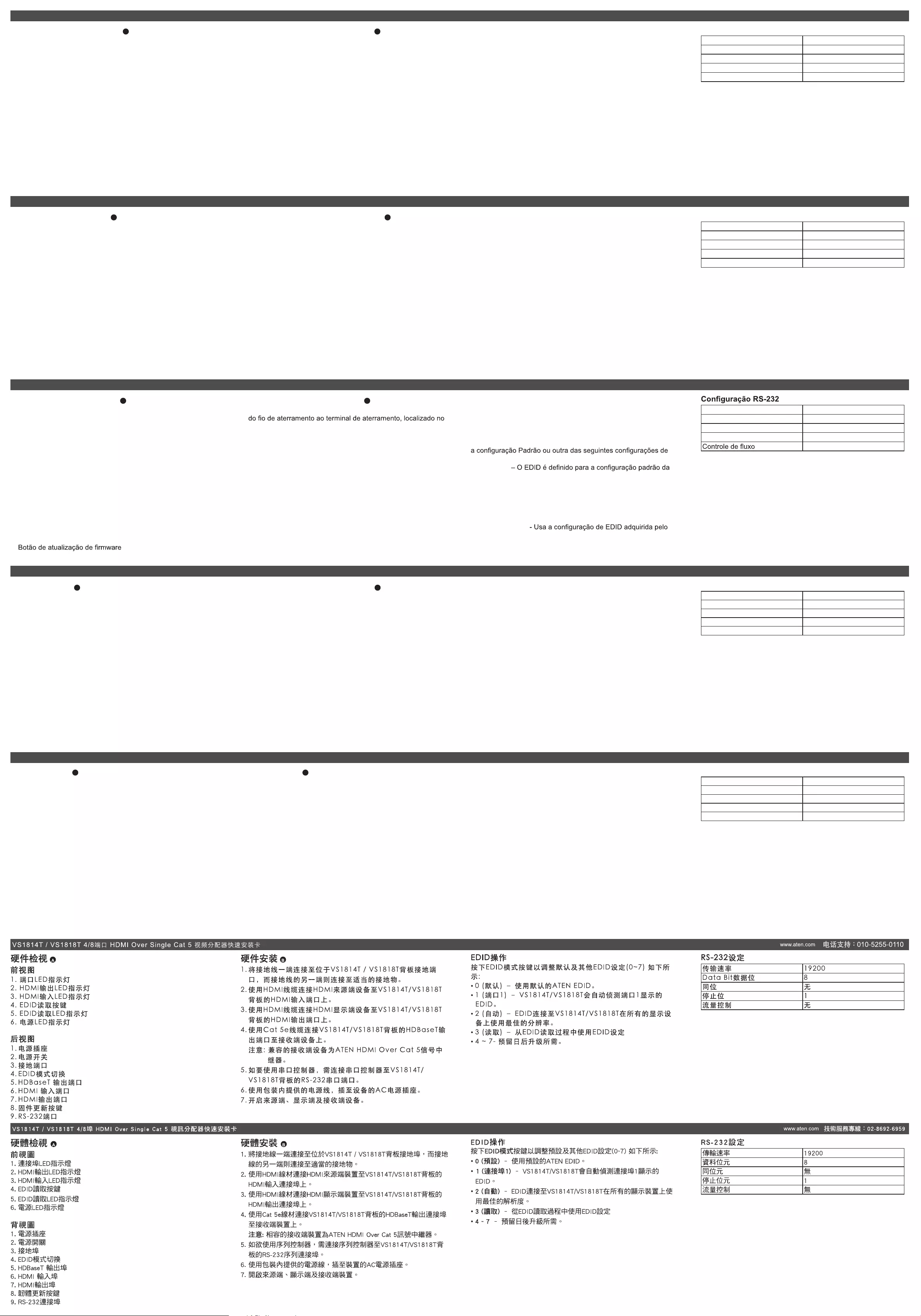
Короткий посібник користувача 4/8-портового HDMI-розгалужника з єдиним кабелем Cat 5 VS1814T/VS1818T www.aten.com
Guia de início rápido do divisor HDMI sobre um único cabo Cat 5 de 4/8 portas VS1814T / VS1818T www.aten.com
Краткое руководство пользователя 4/8-портового HDMI-разветвителя с одним кабелем Cat 5 VS1814T/VS1818T www.aten.com
サポートお問合せ窓口:+81-3-5615-5811
VS1814T / VS1818T 4/8ポート シングル・カテゴリ5タイプHDMI延長分配器クイックスタートガイド
www.aten.com
VS1814T / VS1818T 4/8포트 HDMI Over 싱글 Cat 5 분배기 빠른시작가이드 www.aten.com Phone: 02-467-6789
Обзор оборудования
A
Вид спереди
1. Индикаторы портов
2. Индикатор выхода HDMI
3. Индикатор входа HDMI
4. Кнопка изучения EDID
5. Индикатор изучения EDID
6. Индикатор питания
Вид сзади
1. Разъем питания
2. Выключатель питания
3. Клемма заземления
4. Режим EDID
5. Выход HDBaseT
6. Вход HDMI
7. Выход HDMI
8. Кнопка обновления прошивки
9. Порт RS-232
Огляд обладнання
A
Вигляд спереду
1. Індикатори портів
2. Індикатор виходу HDMI
3. Індикатор входу HDMI
4. Кнопка вивчення EDID
5. Індикатор вивчення EDID
6. Індикатор живлення
Вигляд ззаду
1. Гніздо живлення
2. Вимикач живлення
3. Клема заземлення
4. Режим EDID
5. Вихід HDBaseT
6. Вхід HDMI
7. Вихід HDMI
8. Кнопка оновлення мікропрограми
9. Порт RS-232
Revisão do hardware
A
Vista frontal
1. LEDs das portas
2. LED de saída HDMI
3. LED de entrada HDMI
4. Botão Learn EDID
5. LED Learn EDID
6. LED de energia
Vista traseira
1. Tomada de energia
2. Interruptor de energia
3. Terminal de aterramento
4. Modo EDID
5. Portas de saída HDBaseT
6. Porta de entrada HDMI
7. Porta de saída HDMI
8.
9. Porta RS-232
하드웨어 리뷰
A
전면
1. 포트 LED
2. HDMI 출력 LED
3. HDMI 입력 LED
4. EDID Learn 푸시버튼
5. EDID Learn LED
6. 전원 LED
후면
1. 전원 소켓
2. 전원 스위치
3. 접지 터미널
4. EDID 모드
5. HDBaseT 출력 포트
6. HDMI 입력 포트
7. HDMI 출력 포트
8. 펌웨어 업그레이드 푸시버튼
9. RS-232 포트
製品各部名称
A
フロントパネル
1.ポートLED
2.HDMI出力LED
3.HDMI入力LED
4.EDID学習ボタン
5.EDID学習LED
6.電源LED
リアパネル
1.電源ソケット
2.電源スイッチ
3.グランドターミナル
4.EDIDモード
5.HDBaseT出力ポート
6.HDMI入力ポート
7.HDMI出力ポート
8.ファームウェアアップグレードボタン
9.RS-232ポート
Установка оборудования
B
1. Выполните заземление VS1814T/VS1818T, подсоединив
один конец заземляющего провода к клемме заземления на
задней панели устройства, а другой конец – к заземленному
предмету.
2. Используя кабель HDMI, подключите HDMI-источник к входу
HDMI на задней панели VS1814T/VS1818T.
3. Используя кабель HDMI, подключите локальное устройство
отображения HDMI к выходу HDMI на задней панели
VS1814T/VS1818T.
4. Используя кабели Cat 5e, соедините выходы HDBaseT на
задней панели VS1814T/VS1818T к приемным устройствам.
Примечание. Совместимыми принимающими устройствами
являются HDMI-репитеры ATEN с кабелем Cat 5.
5. Если используется последовательный контроллер,
подключите его к последовательному порту RS-232 на
задней панели VS1814T/VS1818T.
6. Используя шнур питания из комплекта поставки, подключите
VS1814T/VS1818T к сетевой розетке.
Встановлення обладнання
B
1. Виконайте заземлення VS1814T/VS1818T, приєднавши
один кінець заземлювального дроту до клеми заземлення
на задній панелі пристрою, а інший кінець – до заземленого
предмету.
2. Використовуючи кабель HDMI, підключіть HDMI-джерело до
входу HDMI на задній панелі пристрою VS1814T/VS1818T.
3. Використовуючи кабель HDMI, підключіть локальний пристрій
відображення HDMI до виходу HDMI на задній панелі
VS1814T/VS1818T.
4. Використовуючи кабелі Cat 5e, підключіть виходи HDBaseT на
задній панелі VS1814T/VS1818T до приймальних пристроїв.
Примітка. Сумісними приймальними пристроями є HDMI-
репітери ATEN з кабелем Cat 5.
5. Якщо використовується послідовний контролер, підключіть
його до послідовного входу RS-232 на задній панелі VS1814T/
VS1818T.
6. Використовуючи шнур живлення з комплекту постачання,
підключіть VS1814T/VS1818T до мережної розетки.
Instalação de hardware
B
1. Aterre o VBVS1814T / VS1818T conectando uma extremidade
painel traseiro da unidade, e a outra extremidade a um objeto
aterrado.
2. Use um cabo HDMI para conectar seu dispositivo fonte HDMI
à porta de entrada HDMI do VS1814T / VS1818T, localizada no
painel traseiro da unidade.
3. Use um cabo HDMI para conectar seu monitor HDMI local à
porta de saída HDMI do VS1814T / VS1818T, localizada no
painel traseiro da unidade.
4. Use cabos de Cat. 5e para conectar as portas de saída
HDBaseT do VS1814T / VS1818T, localizadas no painel traseiro
da unidade, aos dispositivos de recepção.
Observação: Os dispositivos receptores compatíveis são os
repetidores HDMI sobre Cat 5 da ATEN.
5. Se você estiver usando um controlador serial, conecte-o à porta
serial RS-232 do VS1814T / VS1818T localizada no painel
traseiro da unidade.
하드웨어 설치
B
1. 접지 와이어의 한 쪽 끝을 VS1814T / VS1818T 의 후면 패널에
위치해 있는 접지 터미널에 연결하고 다른 한쪽을 접지 물체에
연결합니다.
2. HDMI 케이블로 HDMI소스 장치를 VS1814T / VS1818T의 후면
패널에 위치해 있는 HDMI입력 포트에 연결합니다.
3. HDMI 케이블로 로컬 HDMI 디스플레이 장치를 VS1814T
/ VS1818T의 후면 패널에 위치해 있는 HDMI출력 포트에
연결합니다.
4. Cat 5e 케이블로 VS1814T / VS1818T후면 패널에 있는 HDBaseT
출력 포트에 연결하고 수신 장치에 연결합니다.
알림: 호환 수신 장치는 ATEN HDMI Over Cat 5 리피터 입니다.
5. 시리얼 컨트롤러를 이용한다면, VS1814T / VS1818T의 후면
패널에 위치해 있는 RS-232시리얼 포트에 연결합니다.
6. 패키지에 포함되어 있는 전원 코드를 이용하여 VS1814T /
VS1818T에 연결 하여 AC 전원 아울렛에 연결합니다.
ハードウェアのセットアップ
B
1.接地線の片側を製品本体リアパネルにあるグランドターミナルに、
もう片側を適切な接地物にそれぞれ接続し、VS1814T/VS1818T
を接地してください。
2.お使いのHDMI入力機器を、HDMIケーブルでVS1814T/
VS1818TリアパネルにあるHDMI入力ポートに接続してください。
3.お使いのHDMIディスプレイを、HDMIケーブルでVS1814T/
VS1818TリアパネルにあるHDMI出力ポートに接続してください。
4.カテゴリ5eケーブルで、VS1814T/VS1818Tリアパネルにある
HDBaseT出力ポートと、受信側の機器を接続してください。
注意:本製品と互換性のある受信機は、ATENカテゴリ5HDMIリピ
ーターです。
5.シリアルコントローラーを使用する場合は、この機器をVS1814T/
VS1818TリアパネルにあるRS-232シリアルポートに接続してくだ
さい。
7. Включите устройство-источник, устройства отображения и
принимающие устройства.
Использование функции EDID
Просто нажимайте кнопку Режим EDID, чтобы переключаться
между настройками EDID по умолчанию и другими (0~7)
следующим образом.
• 0 (по умолчанию) – EDID задается в конфигурации ATEN по
умолчанию.
• 1 (порт 1) – применение EDID устройства отображения,
подключенного к порту 1, и передача его на источник видео.
• 2 (автоматически) – применение EDID всех подключенных
устройств отображения. VS1814T/VS1818T использует самое
высокое разрешение из всех устройств отображения.
• 3 (изучение) – используется конфигурация EDID, полученная
в результате изучения EDID.
• 4 ~ 7 – зарезервировано.
7. Увімкніть пристрій-джерело, пристрої відображення та
приймальні пристрої.
Використання функції EDID
Просто натискайте кнопку Режим EDID, щоб перемикатися між
налаштуваннями EDID за замовчуванням та іншими (0~7), як
показано нижче.
• 0 (за замовчуванням) – EDID задається в конфігурації ATEN
за замовчуванням.
• 1 (порт 1) – застосування EDID пристрою відображення,
підключеного до порту 1, та передавання його на джерело
відео.
• 2 (автоматично) – застосування EDID всіх підключених
пристроїв відображення. VS1814T/VS1818T використовує
найкращу роздільну здатність з усіх пристроїв відображення.
• 3 (вивчення) – використання конфігурації EDID, отриманої в
результаті вивчення EDID.
• 4 ~ 7 – зарезервовано.
6. Usando o cabo de energia fornecido neste pacote, conecte o
VS1814T / VS1818T a uma tomada AC.
7. Ligue o dispositivo fonte, as telas e os dispositivos de recepção.
Operação EDID
Simplesmente pressione o botão Modo EDID para alternar entre
EDID (0~7):
• 0 (Padrão)
ATEN.
• 1 (Porta 1) – Implementa o EDID do monitor conectado à Porta 1
e o passa para a fonte de vídeo.
• 2 (Automático) – Implementa o EDID de todos os monitores
conectados. O VS1814T / VS1818T usa a melhor resolução para
todos os monitores.
• 3 (Aprendizado)
processo de aprendizado de EDID.
• 4 ~ 7- Reservados.
7. 소스, 디스플레이와 수신 장치를 켭니다.
EDID 동작
간단하게 EDID 모드 푸시버튼을 눌러 기본과 EDID 설정(0~7) 사이를
아래와 같이 토글합니다:
• 0 (기본) – EDID는 ATEN기본 구성으로 설정
• 1 (포트 1) – 포트 1에 연결된 디스플레이의 EDID를 구현하고 비디오
소스를 전달
• 2 (자동) - 연결된 모든 디스플레이의 EDID를 구현하고 VS1814T/
VS1818T의 모든 디스플레이에 가장 적합한 해상도를 사용
• 3 (학습) - EDID 학습 과정에서 획득한 EDID 구성을 사용.
• 4 ~ 7- 예약.
6.製品に同梱されている電源ケーブルで、VS1814T/VS1818Tを
AC電源に接続してください。
7.入力機器、ディスプレイ、受信機にそれぞれ電源を入れてくださ
い。
EDIDの操作
EDIDモードボタンを押すと、デフォルトとその他のEDID設定(0~7)
の間で値を切り替えます。各値が示す内容は次のとおりです。
• 0(デフォルト)-EDIDはATENのデフォルト値に設定されていま
す。
• 1(ポート1)-ポート1に接続されているディスプレイのEDIDを取得
し、これをビデオ入力機器側に伝送します。
• 2(自動)-接続された全ディスプレイのEDIDを取得して、
VS1814T/VS1818Tはこれらのディスプレイに最適な解像度を使
用します。
• 3(学習)-EDID学習の過程で取得したEDID設定を使用します。
• 4~7-予備
Настройка RS-232
Скорость передачи данных 19200
Биты данных 8
Четность Нет
Стоповые биты 1
Управление потоком Нет
Налаштування RS-232
Швидкість передавання даних 19200
Біти даних 8
Парність Ні
Стопові біти 1
Керування потоком Ні
Taxa de transferência 19200
Bits de dados 8
Paridade Nenhuma
Bits de parada 1
Nenhum
RS-232 설정
Baud Rate 19200
Data Bits 8
Parity None
Stop Bits 1
Flow Control None
RS-232設定
ボーレート 19200
データビット 8
パリティ None
ストップビット 1
フロー制御 None